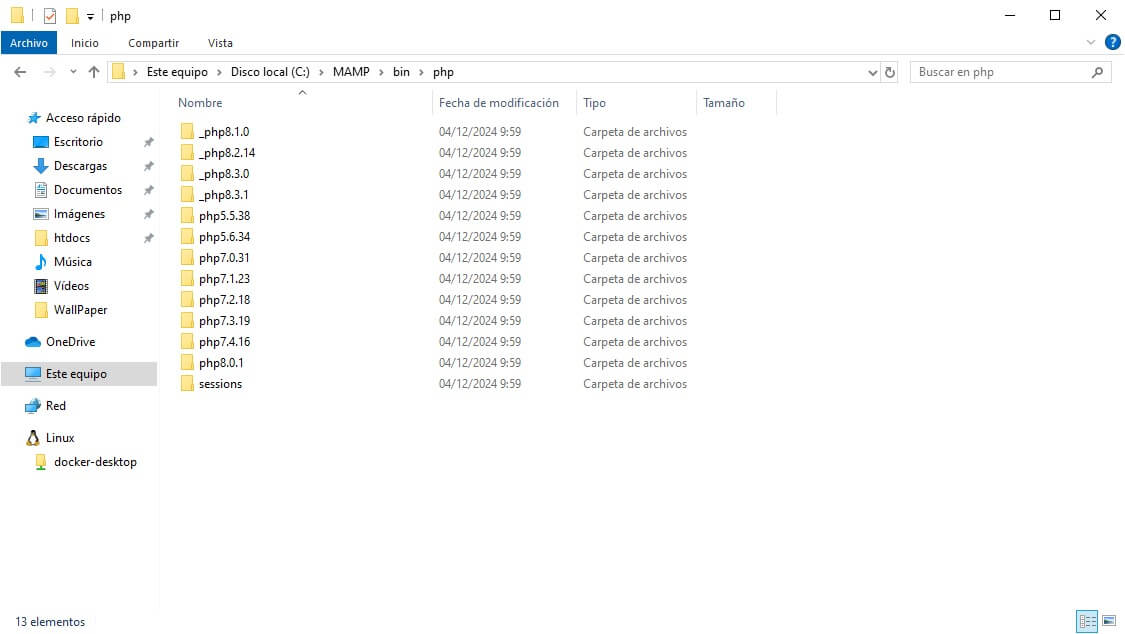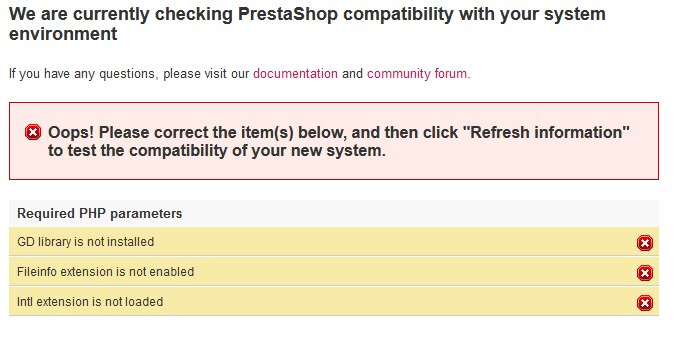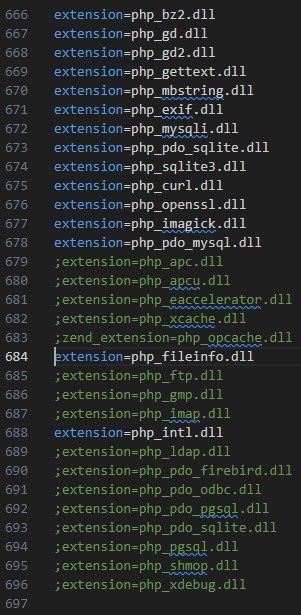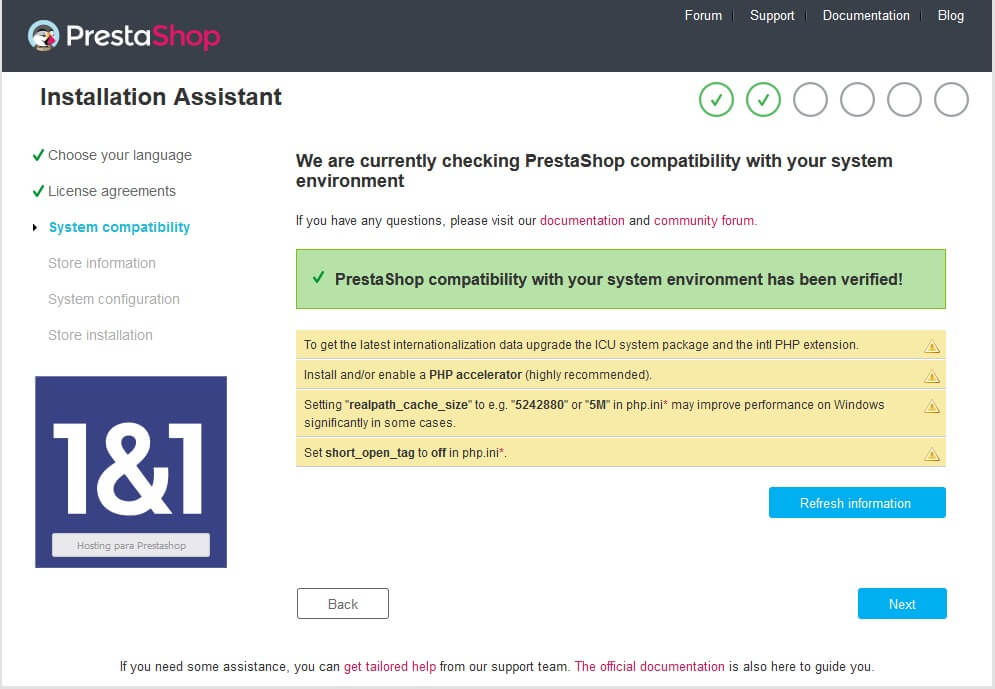Introducción a PrestaShop y configuración inicial¶
¿Qué es PrestaShop?¶
PrestaShop es un sistema de gestión de contenidos (CMS) especializado en eCommerce, que permite crear y gestionar tiendas en línea. Es una herramienta de código abierto y gratuita, utilizada por miles de empresas en todo el mundo.
Ventajas de PrestaShop¶
- Flexibilidad: Permite personalizar la tienda en múltiples aspectos, desde el diseño hasta los métodos de pago.
- Escalabilidad: Puede adaptarse a pequeñas tiendas online y a grandes plataformas de comercio.
- Gran Comunidad y Recursos: Al ser de código abierto, cuenta con una amplia comunidad de desarrolladores y usuarios que contribuyen al desarrollo y mejora de la plataforma.
Ejemplo de tiendas con PrestaShop:
Puedes explorar ejemplos de tiendas creadas con PrestaShop en su sitio web oficial.
Instalación de PrestaShop¶
Requisitos previos¶
Antes de instalar PrestaShop, asegúrate de contar con:
- Servidor web (XAMPP, WAMP para entornos locales).
- PHP se ha de comprobar en los requerimientos.
- Base de datos MySQL o MariaDB.
Instalación en un entorno local¶
- Descarga PrestaShop desde su página oficial.
-
Instala XAMPP o WAMP:
-
Configura XAMPP o WAMP:
- Abre el panel de control de XAMPP/WAMP y asegúrate de que Apache y MySQL estén en funcionamiento.
- Crea una base de datos en phpMyAdmin (accesible en
http://localhost/phpmyadmin) para PrestaShop, por ejemplo,prestashop_db.
-
Instalación de PrestaShop:
- Descomprime el archivo de PrestaShop en el directorio de htdocs (XAMPP) o www (WAMP).
- Accede a la URL
http://localhost/nombre_carpetadesde el navegador para iniciar el asistente de instalación. - Sigue los pasos del instalador: selección de idioma, configuración de la base de datos y creación de la cuenta de administrador.
Instalación en un servidor en la nube¶
- Hosting compatible: Puedes optar por un hosting en la nube que tenga soporte para PrestaShop, como SiteGround, Bluehost, entre otros.
- Instalación automática: La mayoría de los hostings tienen un instalador de un clic para PrestaShop. Solo necesitas acceder al panel de administración del servidor y seguir los pasos.
Video de referencia¶
Consulta este video de instalación en XAMPP para ver el proceso detallado.
Si tienes problemas con la instalación...
Puede que hayas intentado instalarlo y hayas tenido muchos problemas. A continuación, haciendo uso de MAMP, y tras haber comprobado la versión de PHP que tiene instalado, podéis seguir estos pasos. Pero si estas en XAMPP puede que te interese ver la primera pestaña.
Si haces esto, deberías poder instalar PrestaShop 8.2 sin problemas, si no sigue mirando las pestañas.
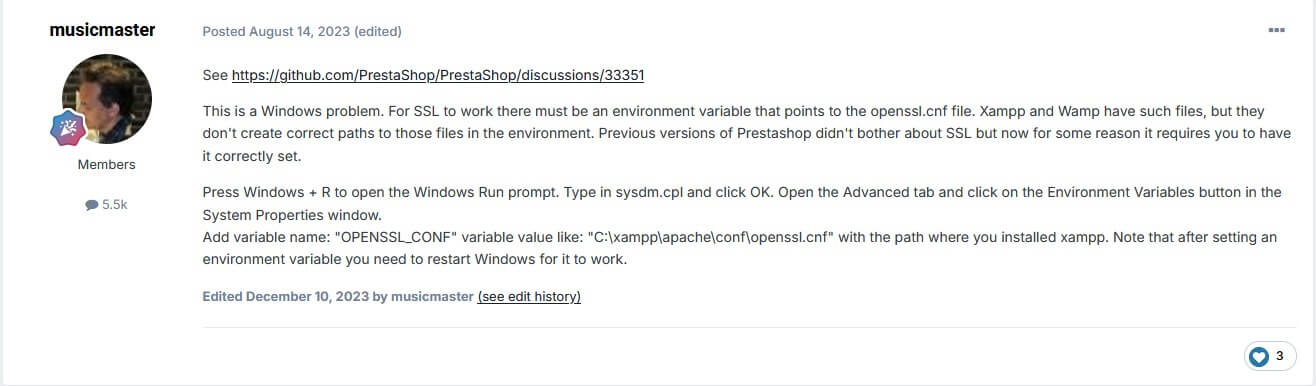
Si te da el Error 500 success, también causado por Windows, hay una manera de solucionarlo como se ve en la imagen inferior o en el siguiente vídeo.
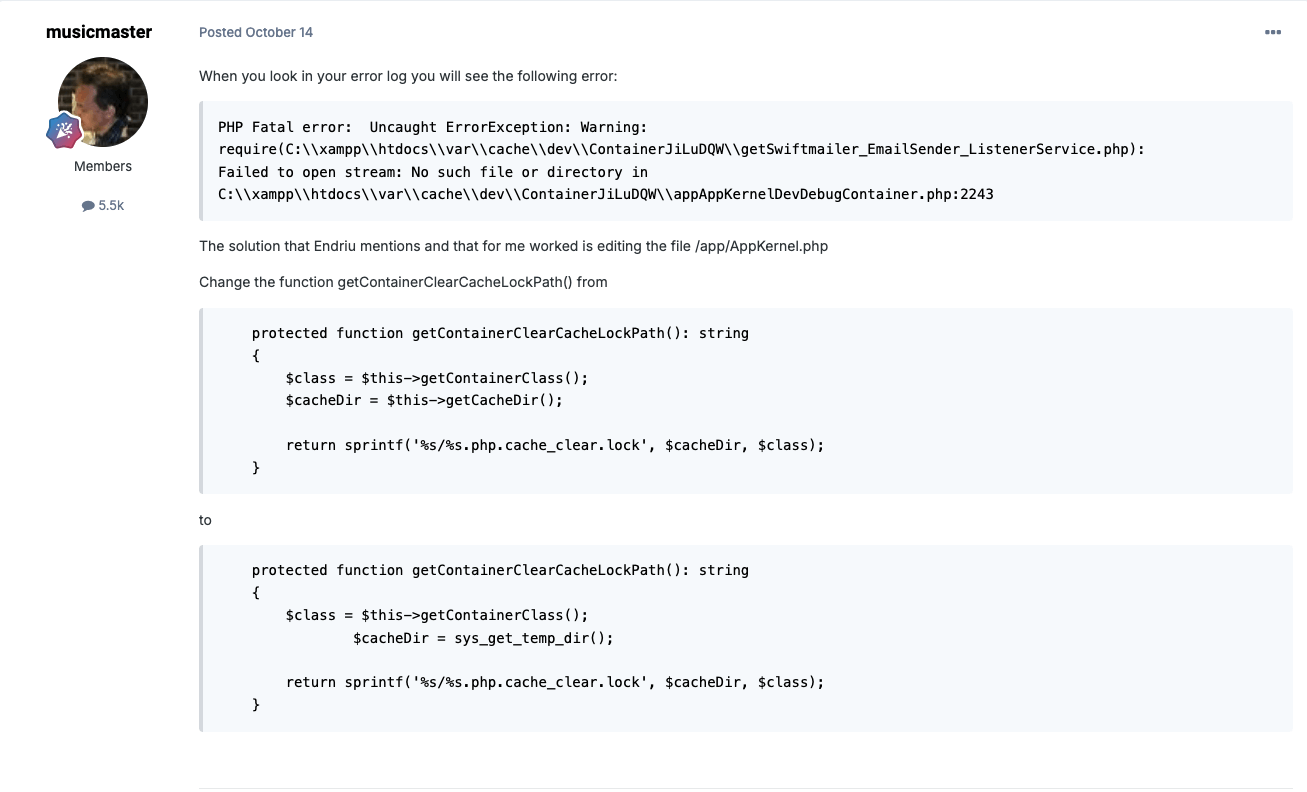
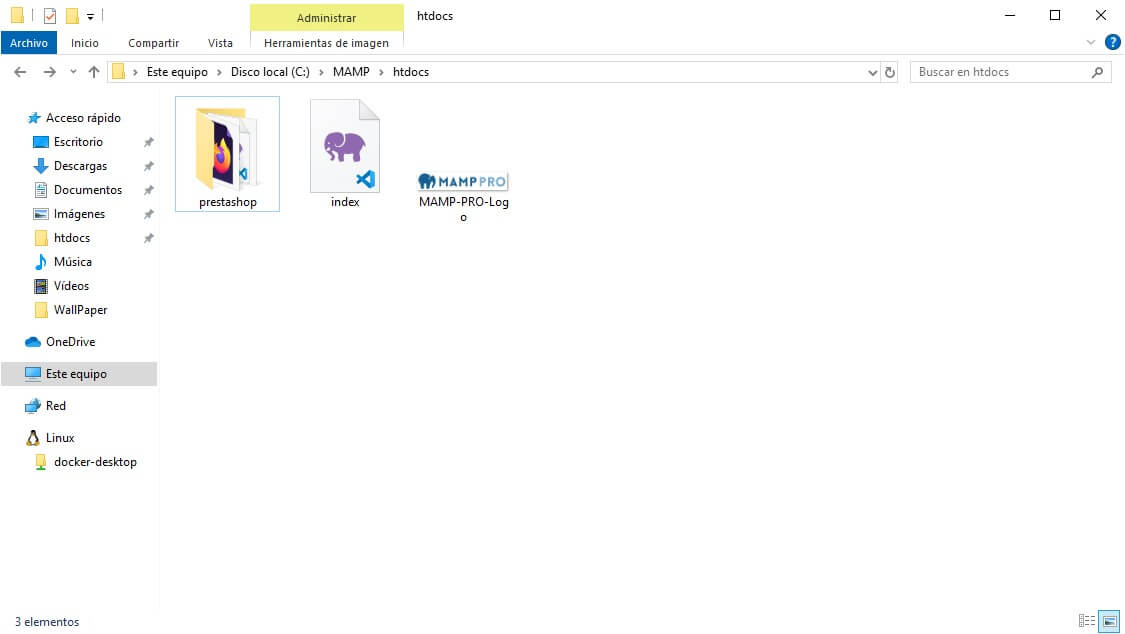

Si PrestaShop 8.2 no te ha dado problemas o desarrollas en otro Sistema Operativo diferente a Windows debería de solucionarse todo, si tienes Windows utilizaremos una versión sin el problema de OpenSSL, como es la última estable de PrestaShop 1.7.8
Configuración básica inicial¶
Al finalizar la instalación, la interfaz de PrestaShop nos guiará a través de una configuración básica para personalizar la tienda en el back office1
-
Configuración general:
- Define el idioma, moneda y zona horaria.
- Nombre de la tienda y correo electrónico del administrador.
-
Personalización de la apariencia:
- Selecciona el tema por defecto y los ajustes de diseño de la tienda.
-
Configuración de los detalles de la tienda:
- Información de contacto: dirección, teléfono y otros datos de la empresa.
- Normativa local: aplica las configuraciones de privacidad y políticas de uso según el país.
-
Optimización y ajustes iniciales:
- Activa módulos básicos como carrito de compras, métodos de pago y métodos de envío.
Actividad¶
-
AC 501 (RA1 / CE1a CE1b CE1d CE1i / IC1 / 1p). Para practicar, instala un PrestaShop en local. Accede a la tienda y realiza las siguientes tareas:
- Navega por las secciones del curso e identifica los bloques principales.
- Edita los parámetros de la tienda agregando una descripción y un nombre
- Revisa la estructura del back office y analiza cómo están organizados los contenidos y actividades.
Realiza un informe en el que muestres todo el proceso.
-
Panel de administración donde se gestionan los contenidos y funciones de la tienda. ↩